
在下载 Android 应用程序时,大部分都是通过 Google Play 商店完成的。 这是官方的 Android 商店,因此对于大多数用户来说,它是最安全、最方便的选择。 此外,下载通常每次都能正常工作。 虽然有时我们会遇到一个问题:Play 商店中的待处理下载通知。
假设 我们无法下载我们正在尝试下载的此应用或游戏 在安卓上。 如果 Play 商店中的待下载通知出现在我们的 Android 手机或平板电脑上,则表明此过程存在故障。 因此下载尚未完成,我们无法使用此应用或游戏。
好消息是我们在这方面有很多选择。 有几个 我们可以在 Android 上尝试的解决方案 尝试执行所述下载,以便可以在我们的设备上正常下载此应用程序或游戏。 此外,这些解决方案可用于所有类型的 Android 手机或平板电脑。 这样,那些待处理的下载通知就会停止出现,下载完成。

检查可用存储空间

您在 Play 商店中收到此待下载消息的原因之一 是手机上没有可用空间. 也就是说,您无法安装该应用程序或游戏,因为没有足够的可用内存。 这意味着我们必须检查是否确实如此,因为可能是我们没有意识到这一点,但手机的内存实际上已满,并且没有更多应用程序或文件的空间。
这是我们可以在 Android 设置中检查的内容, 在存储部分。 在其中,您可以看到我们的手机或平板电脑的内存中还有多少可用空间。 因此,我们马上就能看到这是否真的是设备上出现此问题的原因,以及无法执行此下载的原因。 如果移动内存已满,则必须释放空间。 我们别无选择。
释放空间可以通过多种方式完成。 我们可以使用对我们有帮助的应用程序,例如 Google Files,它将搜索那些重复或未使用的文件,以便我们可以从手机中删除它们。 我们也可以自己做。 必须 搜索我们不需要的文件和应用程序. 可能有我们很长时间没有使用或我们真的不想使用的应用程序,在这种情况下,我们可以删除它们。 这是一个可以帮助我们腾出很多空间的东西,这样最后就可以进行下载了。 不时释放空间很重要。
重新开始下载
可能是这个过程中出现了特定的失败, 但是如果我们重新启动说下载怎么办,一切都解决了。 有时,由于移动或连接故障,我们正在执行的下载只是停止。 很多时候,在我们的手机或平板电脑上停止然后重新开始下载就足够了。 所以一切都会再次正常工作,并且会完成。
你可以试试 手机和商店本身的一些故障 谷歌的。 所以我们要做的就是先在商店里停止说下载。 我们可以通过在 Play 商店中再次搜索此应用程序来做到这一点,并在其配置文件中停止所述待下载。 然后我们将能够再次下载该应用程序,就像我们第一次在 Android 上下载它一样。
大多数情况下最正常的情况是,当我们重新启动这个下载时,它就完成了,没有任何问题。 这样我们就可以在手机上打开这个应用或者游戏,并且可以正常使用了。
互联网连接

我们必须检查是否出现来自 Play 商店的未决下载通知的另一个方面 这是我们的互联网连接。 只有通过 Internet 连接才能从商店下载应用程序。 因此,如果连接失败,将无法完成下载。 这可能是屏幕上显示下载尚未完成的消息的原因,这可能是正在等待下载的原因。 然后我们将不得不执行一些检查:
- 在手机上使用任何需要互联网连接的应用程序。 如果此应用程序运行良好,则我们的 Android 设备上的互联网连接不是导致此下载问题的原因。
- 更改连接:如果您使用的是 WiFi,请切换到数据,反之亦然。 此外,您应该检查您是否在许多情况下使用 WiFi,因为许多用户将 Play 商店下载设置为仅通过 WiFi 完成。 如果您不在 WiFi 上,则下载仍处于等待状态。
- 速度测试:如果您认为您的连接有问题,您可以运行速度测试,看看您的连接是否太慢。 如果您使用 Wi-Fi,您可以尝试关闭路由器,然后在几秒钟后重新打开。 重新启动连接工作正常。
最正常的事情是当那些连接问题 我们可以正常下载. 因此,Play Store 待下载通知将停止出现在我们的 Android 手机或平板电脑的屏幕上。 在许多情况下,连接是从商店下载应用程序出现问题的原因。
清除 Google Play 缓存
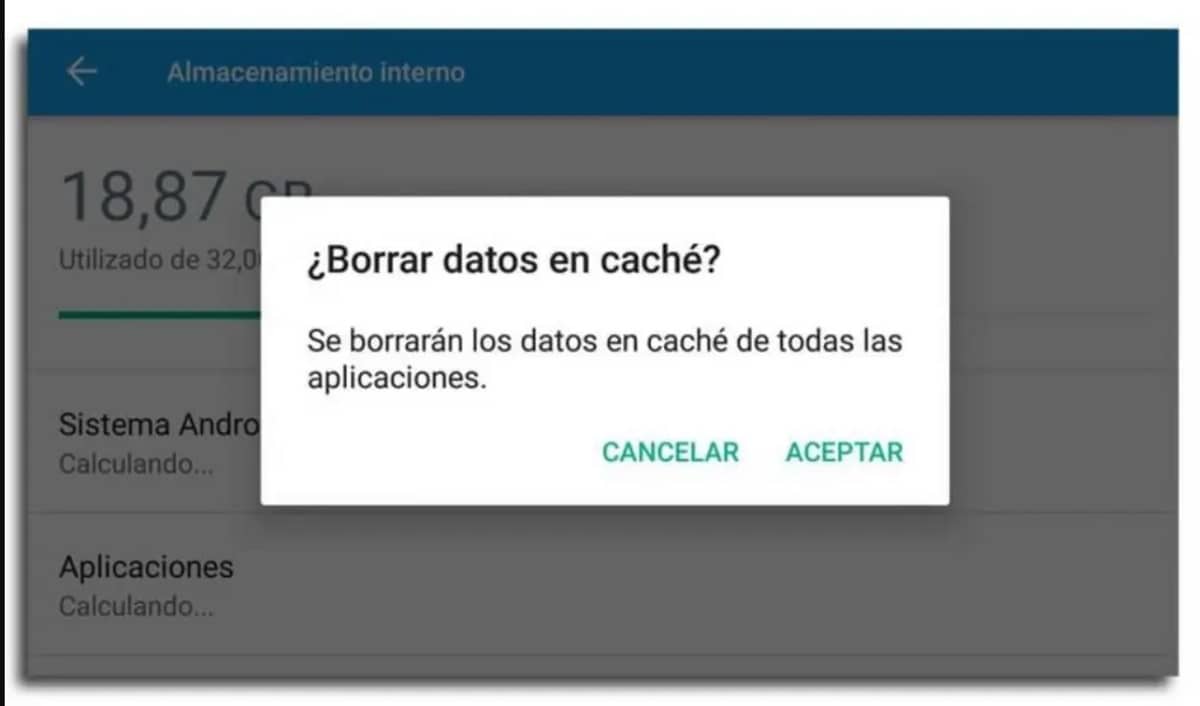
本次下载失败未完成的原因可能是 成为 Play 商店缓存. 缓存是我们在手机上使用应用程序时积累的内存,在使用 Play 商店时也是如此。 此内存有助于更快地打开应用程序,并有助于在设备上使用应用程序时获得更流畅的体验。 虽然它也有一个问题,那就是如果积累了太多的缓存,它可能会被破坏。 如果发生这种情况,该应用程序的操作很可能会出现问题。
因此, Play 商店中的待处理下载通知可能是由此缓存引起的。 换句话说,手机上已经积累了太多的 Play Store 缓存,我们的操作存在问题,在这种情况下,我们无法完成下载,仍然是等待下载。 在这种情况下,我们可以尝试删除上述缓存,希望通过这种方式解决问题。 要遵循的步骤是:
- 打开您的Android手机设置。
- 进入应用程序部分。
- 在手机应用列表中找到 Play Store 或 Google Play。
- 进入应用程序。
- 转到存储部分。
- 寻找有关缓存的选项。
- 单击清除缓存并清除数据按钮。
当您清除上述缓存后, 尝试从 Play 商店重新下载此应用. 现在可以在手机上执行此下载而没有任何问题,它不再保留为待下载。 清除此类缓存后,您会注意到在手机上打开 Play 商店的前几次,它的打开速度比以前慢了一些。 这会随着缓存的再次积累而减少,也就是说,当我们在手机上使用应用商店时。
重新启动手机
重启手机是基本的事情,但它适用于 Android 上的任何问题。 如果屏幕上出现此来自 Play 商店的未决下载通知,则可能是其中一个过程发生了故障。 移动进程或应用程序商店本身。 当您重新启动手机时,这些进程将完全终止,包括当前影响我们的该错误发生的进程。 所以需要做一些事情来结束这个错误。
这是通过保持 按下电源按钮 电话几秒钟。 执行此操作时,屏幕上会出现一个包含多个选项的菜单,其中之一是重新启动。 我们将单击此选项,以便我们的设备重新启动。 该过程将需要几分钟,然后我们可以再次输入 PIN 码并再次开始使用手机。 然后我们将能够再次从 Play 商店下载该应用程序,这个过程现在应该没有任何问题地完成。 由于之前出现错误的过程在我们重新启动手机时已经完成。 这是一个简单的解决方案,但它仍然适用于我们的手机。